Wer hat heute nicht mehrere WLAN-, LAN- (Kabel-) Verbindungen etc.? Das Problem entsteht, wenn mehrere Verbindungen verbunden sind und wir nicht verbinden oder trennen müssen, um etwas Beton zu verwenden. In der Geschäftswelt passiert dies auch oft. Mit ziemlicher Sicherheit wird es mehrere Verbindungen geben und manchmal die Verbindung einschränken oder behindern, je nachdem, welche verbunden ist.
Wenn Sie beide Netzwerkverbindungen aktiviert haben (WLAN und LAN), wird standardmäßig eine Verbindung zur WLAN- und LAN-Verbindung hergestellt, wobei der WLAN-Netzwerkverbindung Vorrang eingeräumt wird.
In vielen Fällen können Sie es vorziehen, die Priorität der Netzwerke zu ändern, auf die Sie Zugriff haben, da dieses Lernprogramm Ihnen dabei hilft, sie zu verstehen und die Prioritäten zu ändern.
Um dieses Problem zu lösen, dh der LAN-Verbindung Vorrang einzuräumen und WLAN auf Ihrem Computer nicht deaktivieren zu müssen, führen Sie die folgenden einfachen Schritte aus:
Wir gehen zu den Eigenschaften der LAN- Verbindung und können dort klicken, wo das LAN- oder WiFi-Verbindungssymbol unten rechts in der Symbolleiste angezeigt wird.

Klicken Sie mit der rechten Maustaste auf dieses Symbol und wählen Sie: Öffnen Sie das Zentrum von Netzwerken und freigegebenen Ressourcen.
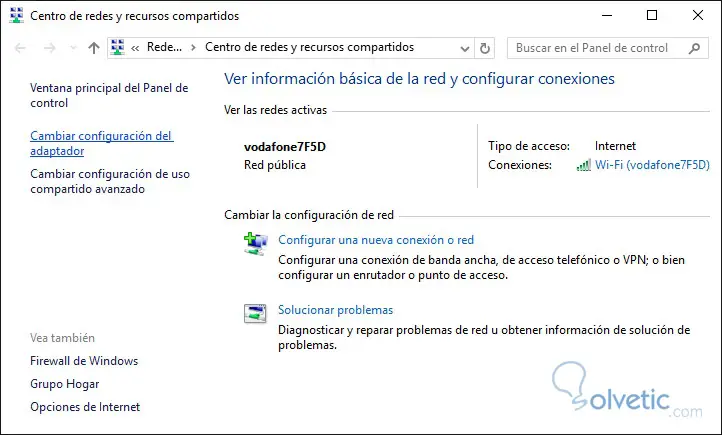
Klicken Sie rechts auf Adaptereinstellungen ändern .
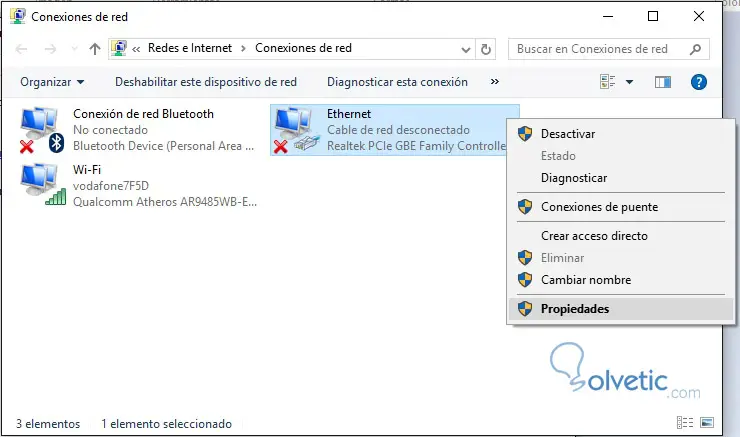
Wir platzieren auf der LAN-Verbindung (Local Area Network) in meinem Fall Ethernet und klicken auf die rechte Schaltfläche Eigenschaften.
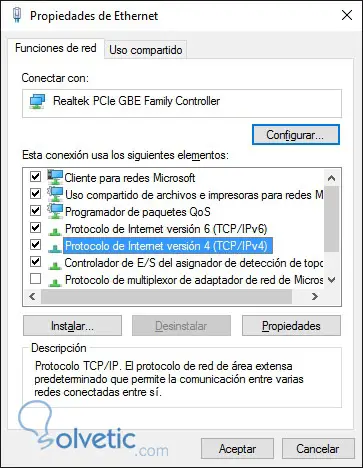
Doppelklicken Sie auf die Option Internet Protocol Version 4 (TCP / IP).
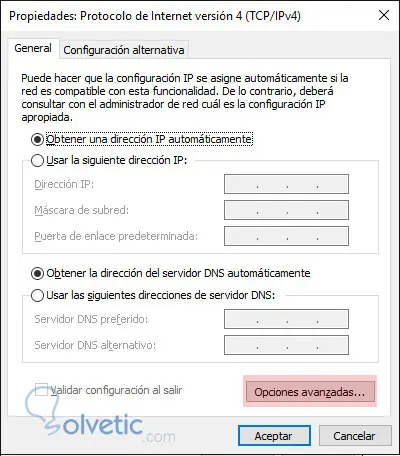
Wir klicken auf die Schaltfläche Erweiterte Optionen.
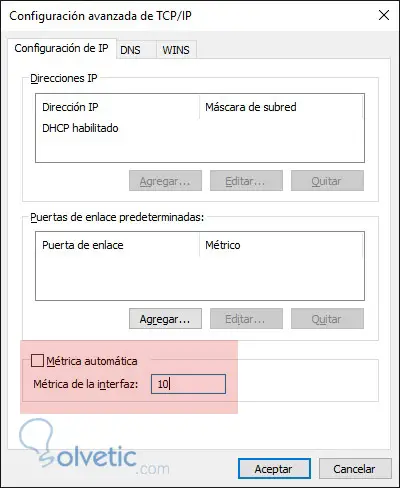
Hier machen wir Folgendes:
- Deaktivieren Sie die Option Automatische Metrik
- Wir schreiben in der Metric Interface Option : 10
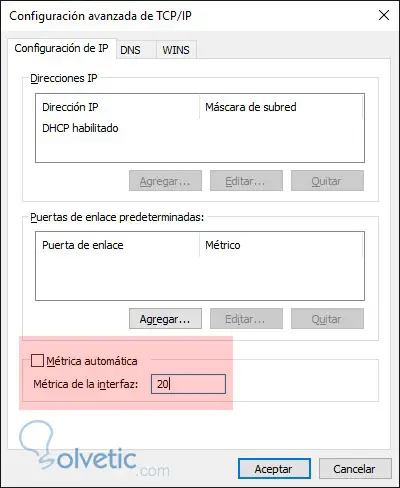
Jetzt gehen wir zur WiFi-Netzwerkverbindung und drücken in den gleichen Bereichen wie das LAN, aber in diesem Fall, wie Sie in dem Bild sehen, das wir in die Schnittstelle Metric: 20 eingefügt haben, damit es vor der LAN-Verbindung keine Priorität hat.
Wir lassen Sie unten auch in Video, und eine andere Möglichkeit, es zu tun.
Um auf dem Laufenden zu bleiben, sollten Sie unseren YouTube-Kanal abonnieren. ABONNIEREN
Damit hätten Sie es bereits konfiguriert. Ich hoffe es dient dir!
Wie man WiFi Windows 10 repariert